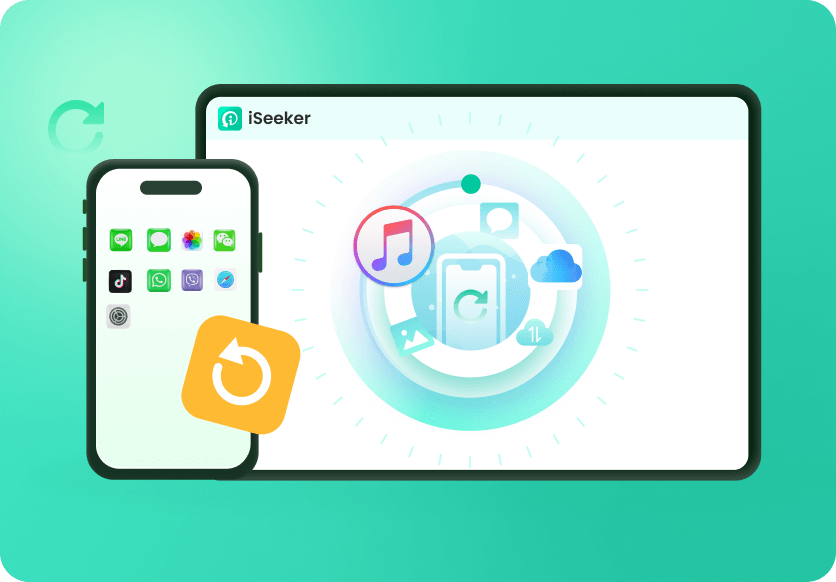Como he hecho y recibido llamadas relacionadas con mi negocio y puede que no haya guardado todos los números en mi teléfono, necesito consultar siempre los registros de llamadas. Pero parece que el iPhone no guarda una serie de registros de llamadas. Ni siquiera puedo encontrar los registros de llamadas de hace una semana. Entonces, ¿hay alguna manera de aumentar los registros de llamadas del iPhone?
Este es un problema común para aquellos que hacen muchas llamadas todos los días o que están acostumbrados a mantener el historial de llamadas antiguas siempre. Entonces, ¿hay alguna manera de aumentar el límite de registros de llamadas en el iPhone? La respuesta es Sí. En este artículo, vamos a introducir 3 métodos para aumentar el historial de llamadas del iPhone.

- Parte 1. Preguntas Frecuentes Sobre el Aumento del Historial de Llamadas en iPhone
- Parte 2. ¿Cómo Aumentar el Historial de Llamadas en iPhone?
Parte 1. Preguntas Frecuentes Sobre el Aumento del Historial de Llamadas en iPhone
1¿Qué es el límite del historial de llamadas del iPhone?
En tu iPhone, puedes ver 100 registros de llamadas incluyendo llamadas salientes, llamadas entrantes y llamadas perdidas. Sin embargo, tu teléfono puede almacenar hasta 1000 llamadas.
2¿Puedo aumentar el historial de llamadas en iPhone?
Sí, es posible aumentar el historial de llamadas del iPhone y ver más de 100 llamadas recientes.
Apple no le da una ruta oficial para mostrar más de 100 historial de llamadas en el iPhone, pero todavía hay algunas maneras que pueden ayudarle a acceder al historial de llamadas ocultas en el iPhone.
Es posible que haya encontrado algunas aplicaciones que afirma que puede aumentar el límite de registro de llamadas iPhone. Sin embargo, la mayoría de ellas requieren jailbreaking en tu iPhone. En este artículo, los métodos que recogemos no requieren eso. Usted aprenderá cómo aumentar el registro de llamadas iPhone más de 100 límite sin jailbreak.
3¿Hasta dónde llega el registro de llamadas en iPhone?
Sólo hay límite en el número de registros de llamadas en iPhone, pero no en el tiempo. iPhone almacena las últimas 1000 llamadas y te muestra 100 llamadas. Si las llamadas que hiciste hace varios años están en las últimas 1000 llamadas, también se guardarán en tu iPhone.
Parte 2. ¿Cómo Aumentar el Historial de Llamadas en iPhone?
Ahora que ha aprendido que es posible aumentar el historial de llamadas en iPhone, le proporcionaremos 3 formas efectivas con instrucciones detalladas para ayudarle a encontrar registros de llamadas ocultos.
1. Eliminar Manualmente Registros de Llamadas sin Importancia
Muchos usuarios de iPhone han descubierto que cuando borran algunos registros de llamadas en la aplicación Teléfono, todavía quedan 100 llamadas recientes. Por lo tanto, la forma más sencilla de aumentar el historial de llamadas del iPhone es eliminar algunas llamadas sin importancia para actualizar la lista de registro de llamadas y ver el historial de llamadas más antiguas.
Sigue los siguientes pasos para aumentar el historial de llamadas borrando algunas llamadas actuales:
Abre la aplicación Teléfono. Pulsa Recientes, y verás una lista de todo el historial de llamadas recientes de tu iPhone.
Elige la opción Editar en la parte superior derecha de la pantalla. Toca el círculo rojo junto a cada número de teléfono, o puedes deslizar el dedo hacia la izquierda para ver una ventana emergente con la opción Eliminar. Toca Eliminar para eliminar la llamada innecesaria del historial de llamadas de tu iPhone.
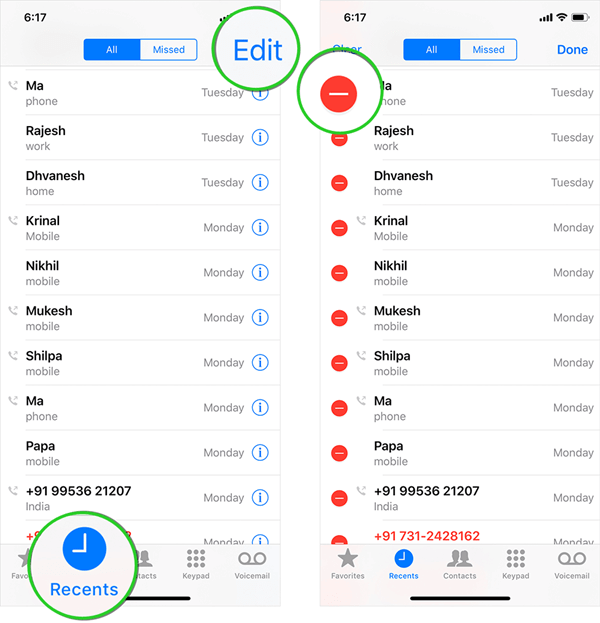
Contras
Consume Tiempo. Eliminar selectivamente los registros de llamadas del iPhone para ver más historial de llamadas del iPhone sólo se recomienda a los usuarios que no hayan realizado o recibido demasiados registros de llamadas.2. Comprobar Más de 100 Registros de Llamadas Usando Copia de Seguridad de iCloud/iTunes
Si ha hecho regularmente copias de seguridad de su iPhone con iCloud o iTunes, entonces su historial de llamadas se almacenará en las copias de seguridad. Puedes comprobar los registros de llamadas que no se muestran en la app Teléfono restaurando una copia de seguridad desde iCloud o iTunes.
Siga los siguientes pasos para aumentar los registros de llamadas del iPhone utilizando la copia de seguridad de iCloud:
Ve a la app Ajustes en iPhone, luego toca General > Transferir o Restaurar iPhone> Borrar todo el Contenido y Ajustes.
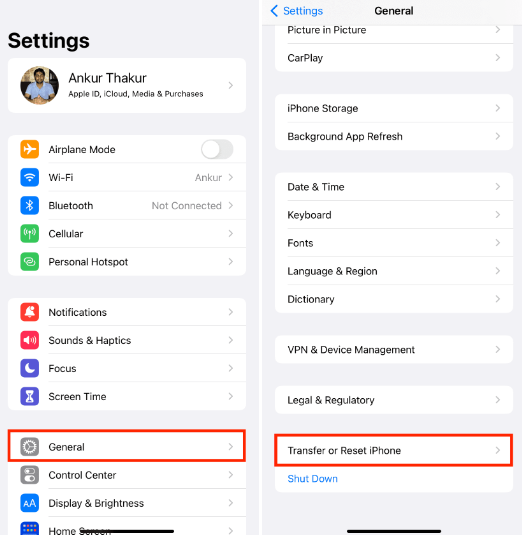
Sigue las instrucciones en pantalla para configurar tu iPhone. En la pantalla Aplicaciones y datos, elige la opción Restaurar desde copia de seguridad de iCloud e inicia sesión en iCloud.
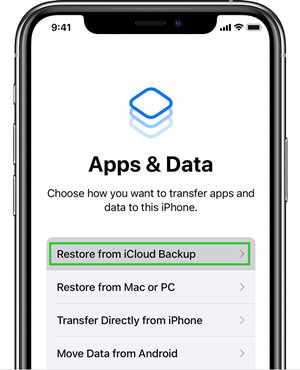
Después de verificar la hora y la fecha de las copias de seguridad, elija una copia de seguridad de iCloud que contenga registros de llamadas y espere a que el proceso termine.
Siga los siguientes pasos para aumentar los registros de llamadas del iPhone utilizando la copia de seguridad de iCloud:
Abra la última versión de iTunes en su ordenador y conecte su iPhone al ordenador a través de un cable Lightning.
Haga clic en el icono del teléfono y seleccione Resumen. Elige Restaurar copia de seguridad.
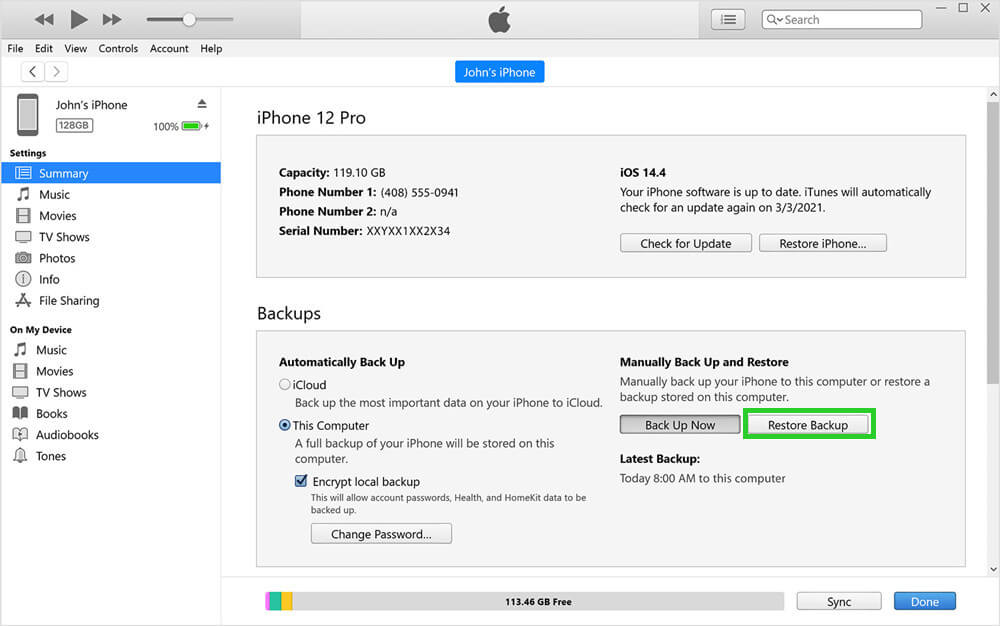
Elija la copia de seguridad que puede contener el historial de llamadas que desea ver y haga clic en Restaurar para iniciar la restauración.
Contras
Borra y sobrescribe los datos existentes. Esto puede causar una pérdida de datos inesperada adicional.
No puedes previsualizar los datos de la copia de seguridad. No podrás confirmar si los registros de llamadas que buscas están incluidos en la copia de seguridad.
3. Usar Herramienta de Recuperación de iPhone para Aumentar el Historial de Llamadas
llamadas uno a uno? ¿No tienes una copia de seguridad? ¿Hay alguna manera más eficaz de ver más historial de llamadas sin tener una copia de seguridad? ¡Sí! Si desea una forma más rápida de aumentar el historial de llamadas en el iPhone, es posible que necesite la herramienta profesional de recuperación de datos iOS - WooTechy iSeeker.
Con este programa, podrás ver todos los 1000 registros de llamadas guardados en tu iPhone. No tiene que utilizar ninguna copia de seguridad. Se escaneará el dispositivo y encontrar el historial de llamadas, incluso los registros de llamadas borradas en su iPhone. Y una gran ventaja sobre los dos métodos anteriores es que se puede obtener una vista previa de todos los registros de llamadas para confirmar si el registro de llamadas que está buscando está ahí. Además, te permite recuperar el historial de llamadas de forma selectiva, lo que te resultará muy práctico si estás buscando un registro de llamadas concreto.
Aquí tienes más razones por las que se recomienda WooTechy iSeeker

100.000+
Downloads
- Más de 18 tipos de datos soportados : Aparte del historial de llamadas, también puede recuperar sus fotosperdidas, vídeos, mensajes de WhatsApp y así sucesivamente.
- Compatibilidad fuerte : Es compatible con casi todos los dispositivos iOS y soporta el sistema iOS 16 más reciente.
- Escaneo y vista previa gratuitos: Con la prueba gratuita, puede escanear y previsualizar los datos perdidos antes de la recuperación.
- Fácil de usar: Con sólo 3 pasos, puede recuperar todos los datos perdidos en dispositivos iOS.
3 Clics para Aumentar el Historial de Llamadas del iPhone:
Paso 1. Descarga iSeeker en tu ordenador, ejecútalo y elige el modo Recuperar desde dispositivo iOS. Usa un cable lightning para conectar tu dispositivo al ordenador. Después de que su dispositivo sea detectado, haga clic en Siguiente.
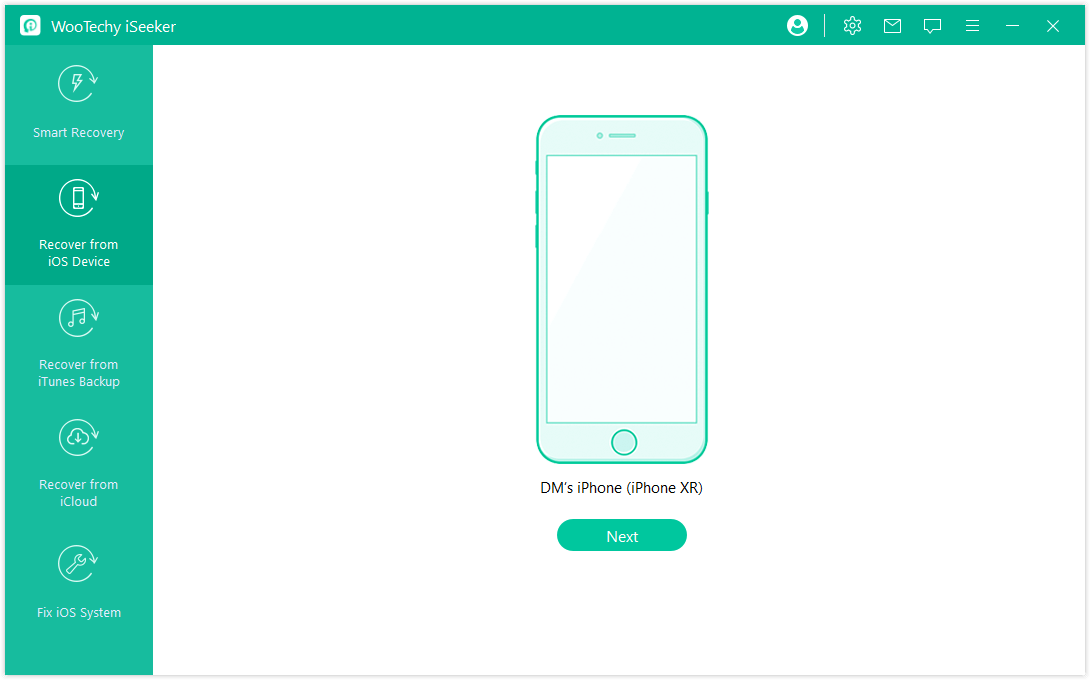
Paso 2. Selecciona el Historial de Llamadas y otros tipos de datos que quieras recuperar, y haz clic en el botón Escanear para empezar a escanear tu iPhone.
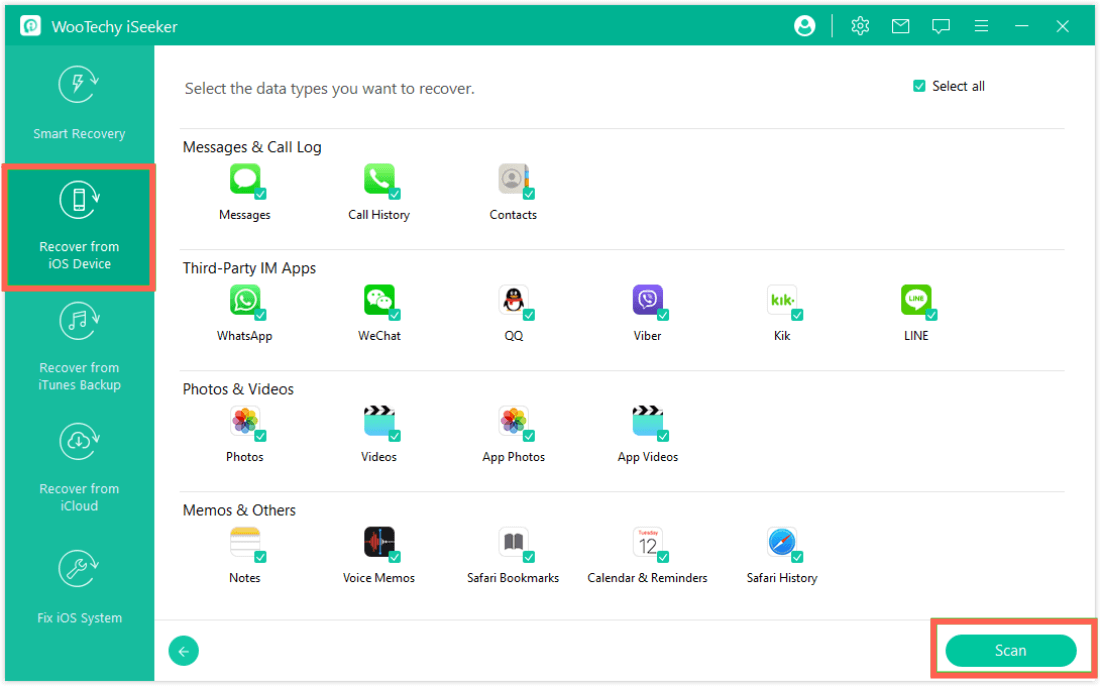
Paso 3. Después de escanear, previsualiza el historial de llamadas y elige los elementos que quieres recuperar. Paso 4. Haz clic en el botón Recuperar. Los archivos recuperados se guardarán en tu ordenador.
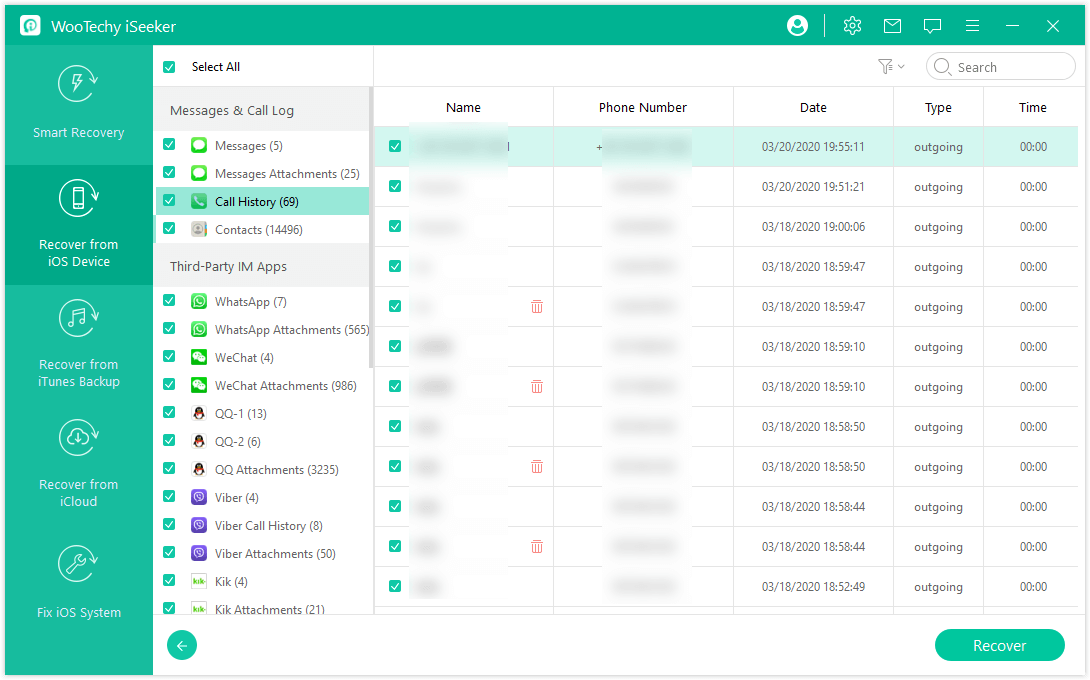
Conclusión
El historial de llamadas del iPhone está limitado a las últimas 100 entradas, y a menudo causa problemas a los usuarios para encontrar registros de llamadas importantes que se han realizado hace mucho tiempo. Este artículo ha discutido tres métodos de cómo los usuarios de iPhone pueden aumentar los registros de llamadas y ver más historial de llamadas en el iPhone.
El mejor método es utilizar el software de recuperación de datos - WooTechy iSeeker. Le permite ver fácilmente el historial de llamadas de iPhone más largo y recuperarlos. Además, puede ayudarte a recuperar otros datos perdidos. No lo dudes. Descárgalo y empieza con la prueba gratuita ahora mismo.
Descargar Gratis
Descarga Segura